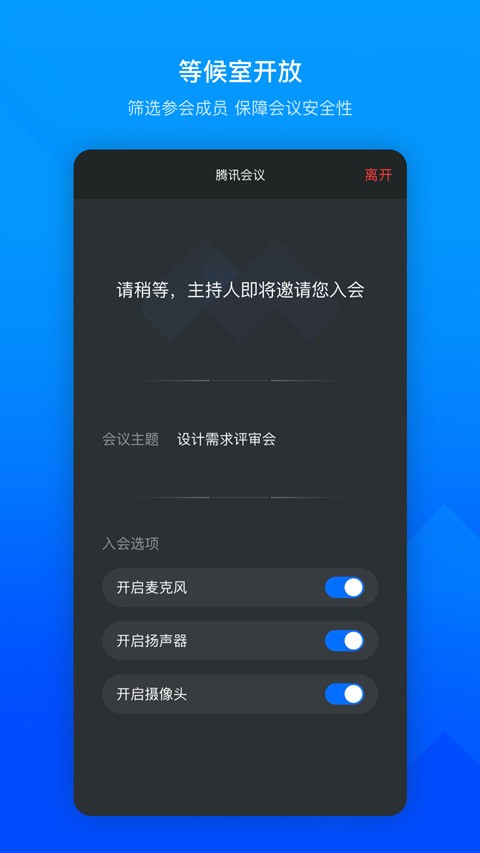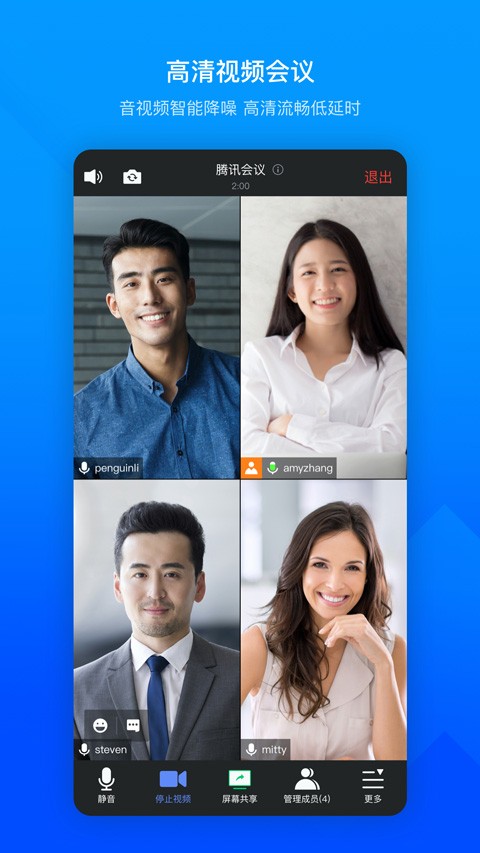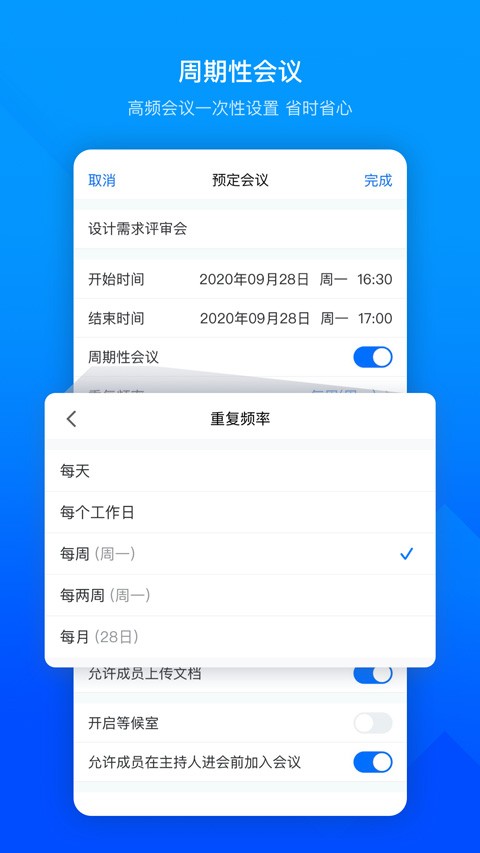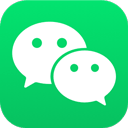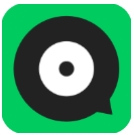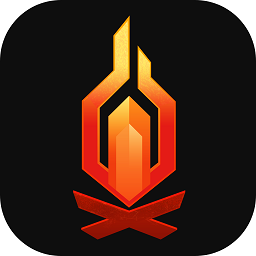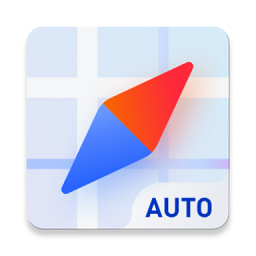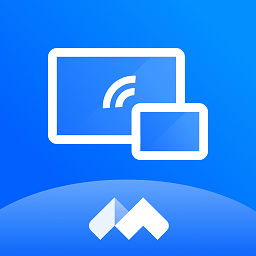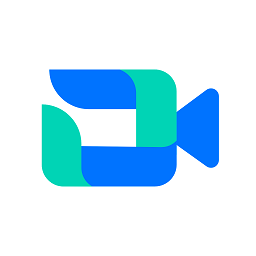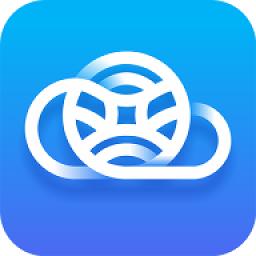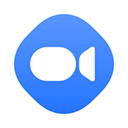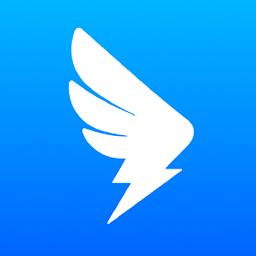腾讯会议企业版
应用类别:办公学习更新时间:2024-11-07 09:11
版本: v3.28.21.417 大小:137.50M
腾讯会议企业版是一款可以在线上进行会议的办公软件,为用户提供高效、安全、稳定的会议环境,软件还具有强大的集成和开放API能力,企业OA集成、腾讯会议SDK、二次开发SDK,提供一整套整体会议云服务客户端解决方案,支持音频会议、视频会议、桌面共享等企业通信能力,更好地满足用户不同的业务场景,有需要的用户赶紧下载试试吧。
软件特色
1、公司会议更安全
支持与企业通讯录对接,企业微信扫码直接登录,soo单点登录让公司内部成员加入会议,参会者更可控; 采用AES 256加密,保证会议内容传输安全; 支持全局水印覆盖会议组界面,会议悬浮窗本地录音文件等所有会议场景保证会议内容的安全。
2、企业用户可以更高效地参与会议
通讯录批量邀请会前消息并通知客户端响铃功能,让参会者及时收到会议提醒,快速加入会议; 主持人可以唿叫参会人员,手机参会人员可以快速接听电话并加入会议;
3、线下和线上会议无缝衔接
通过会议室连接器与传统视频会议终端平台的无缝集成,设备可以重复利用,不浪费; 会议室软件可与多种硬件设备复用,现有硬件也可为大、中、小型会议室提供全场景解决方案。
4、满足企业大型会议需求,提升公司专属形象
支持500、1000、2000平米大房间。 会议期间,主持人可以管理参会人员的发言权限,保证会议有序进行。 用户还可以在会议期间将主持人权限转让给其他人。
腾讯会议企业版和个人版区别
1、个人版:腾讯会议个人版限时免费。 腾讯会议免费向用户开放,拥有300人无限会议功能。 个人版支持会议录音、自动会议纪要、屏幕共享、交互式注释等功能。 入会方式灵活,使用方便。 召开视频会议,个人商务沟通首选。
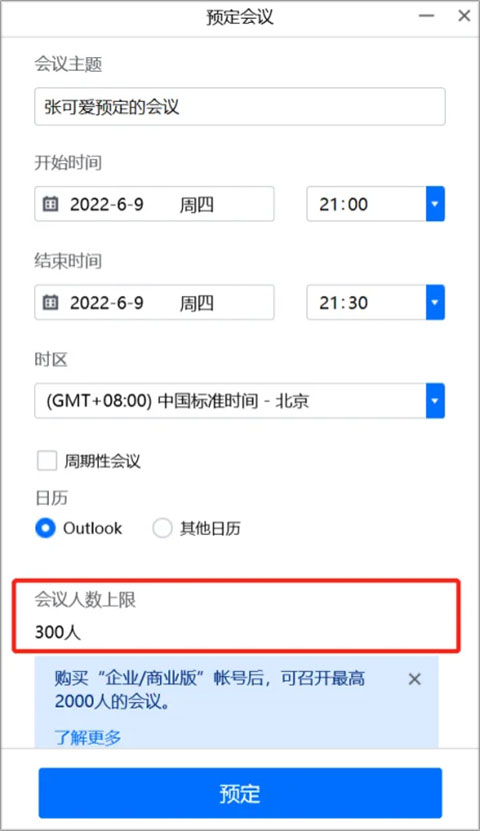
2、企业版:腾讯会议企业版为大型企业召开会议、培训、跨地域、跨企业沟通提供云服务和现代化会议解决方案。 具体收费根据企业选择的功能而有所不同。 除了个人版和商业版的全部功能外,还支持打通企业通讯录/企业SSO单点登录/企业可视化超级控制台/无限云录音空间等功能。 根据购买的容量,最多可容纳 2,000 人参加会议。
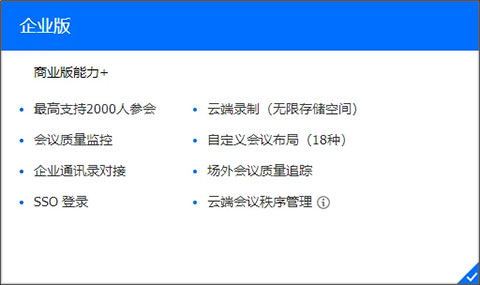
腾讯会议企业版如何注册?
1、明确企业版腾讯会议的服务类型,选择合适的服务方案。腾讯会议企业版提供了不同类型的服务方案,以满足不同企业的会议需求。
2、准备注册资料。注册企业版的腾讯会议,需要准备企业的详细信息,包括企业名称、企业地址、企业营业执照编号、企业联系人信息等。
3、完成注册流程。登录腾讯会议官网,完成企业版的账号注册,填写相关的注册信息,按照指引完成实名认证,提交申请,等待审核。
4、支付开通费用。提交申请后,根据申请的服务方案和账号数量,系统会自动生成订单,企业需要支付相应的开通费用,完成费用支付,订单才会生效。
5、安装腾讯会议客户端。完成费用支付后,下载相应的腾讯会议客户端,并安装至本地,按照指引完成客户端的激活,即可开始使用腾讯会议的服务。注册企业版的腾讯会议,需要满足上述要求,只有全部满足后,才可以正式开通腾讯会议的企业版服务。
腾讯会议企业版怎么收费?
我们都知道腾讯会议分为个人版、商业版和企业版,其中企业版拥有丰富的会议协作能力,坚实的会议安全保障,提升协作效率, 满足大中小会议全场景需求。其价格也是为大型公司提供服务的,下面小编将为大家带来腾讯会议企业版收费标准介绍,我们一起来看看吧。
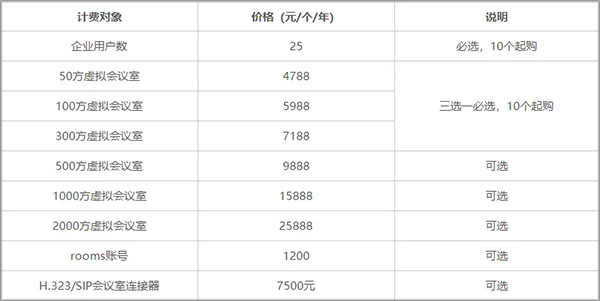
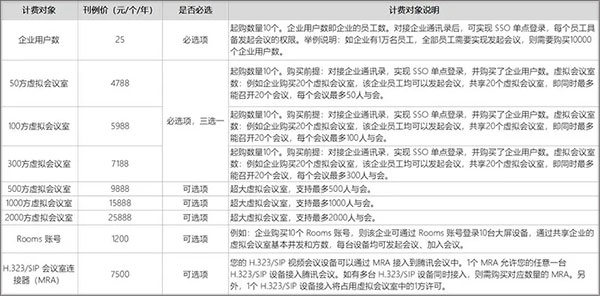
1、可以看到,其中必选的只有一个用户数和三选一的会议室,其他都是可选项。
2、最低价格就是购买10个“企业用户”+10个“50方虚拟会议室”,
价格为10*50+10*4788=48380元,也就是说腾讯会议企业版起售价为48380元/年。
3、如果想要增加用户数量、会议室规模的话,就需要加钱购买。
4、例如某企业有10000个员工,且需要20个300方虚拟会议室、2个500方虚拟会议室、1个2000方虚拟会议室,购买时长为一年,则最终价格为10000*25+20*7188+2*9888+1*25888元=439,424元,也就是一年439,424元。
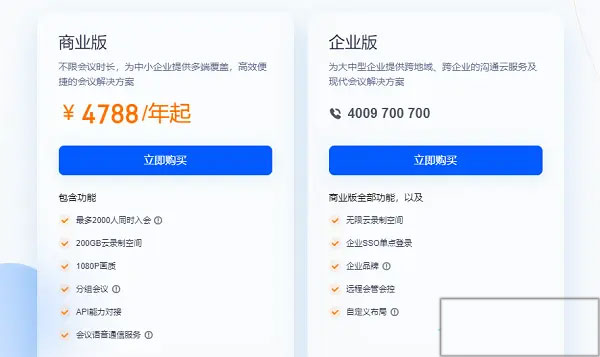
腾讯会议企业版app怎么开启共享屏幕
①会中点击底部工具栏【共享屏幕】->选择【共享屏幕】->点击【立即开启】即可进入共享屏幕状态;
②共享时,会将当前屏幕中的内容(可选择是否共享音频)一并共享给参会者。
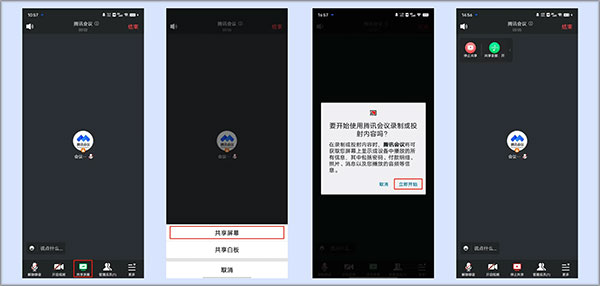
屏幕共享状态下,点击【停止共享】/【停止直播】按钮,即可结束并退出共享状态。
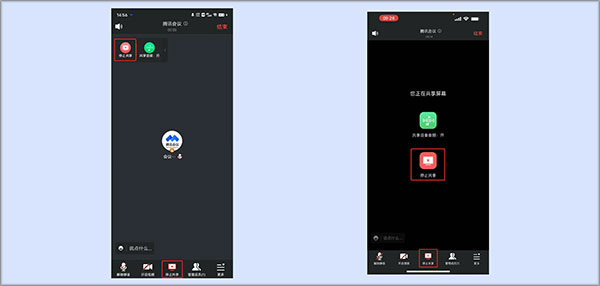
共享声音
移动端参会的用户,可以在共享屏幕内容时选择是否同时共享音频。
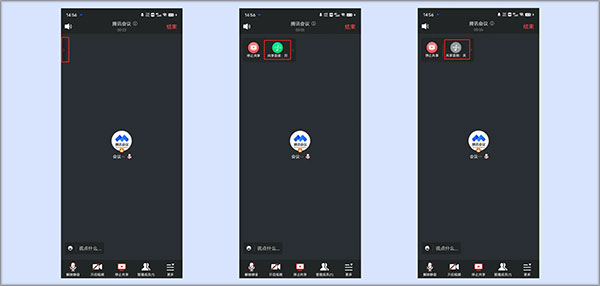
1、会前设置
①预定会议时,点击开启【会议水印】,进入“会议水印”页面。勾选打开【开启会议水印】,并选择单排/多排,预览后返回预定会议页,即完成会议水印设置。此会议完成预定后,便会在开会时的整个会议画面,展示水印。
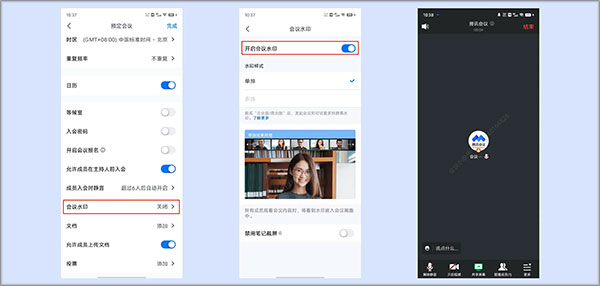
2、会中设置
②会议中点击【更多】->【设置】->在设置页中点击开启【会议水印】->进入“会议水印”页面->勾选【开启会议水印】->选择【单排】/【多排】,预览后返回设置页,即完成会议水印设置。此时整个会议画面,即会展示水印。
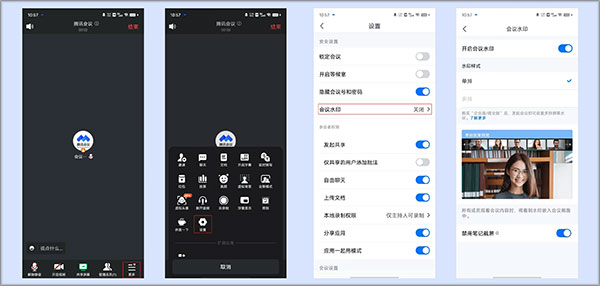
开启共享屏幕注意事项
1、开始屏幕共享前
①除windows系统以外(默认开启屏幕录制权限),用户在首次使用macOS/Android/iOS系统的设备进行屏幕共享时,都需要获取您设备的屏幕录制权限,在您同意之后才能够进行屏幕共享。
②使用屏幕共享前请先确认是否有屏幕共享权限,及时向主持人申请。
2、使用屏幕共享过程中
①腾讯会议目前支持在会议中,同时仅有一位用户可以开启共享屏幕,且只能共享一个内容。(共享内容包含:窗口/桌面/白板/电脑声音)
②选择共享某一个窗口时,仅将您在该窗口中的操作进行共享,而不会共享您在其他窗口中进行的操作。
③在使用腾讯会议移动端App进行屏幕共享时,共享的是您手机当前正在观看的内容(不包括主窗口)。
④用户屏幕共享时,在不开启视频流畅度优先的情况下,分辨率最高支持1080P,帧率最高支持15fps。具体会根据您屏幕设置的分辨率以及硬件性能动态调整。
例如您设置的分辨率为1366x768,那么共享出去的画面分辨率也为1366x768。
⑤当您使用桌面客户端端共享某一个窗口时,需要保持该窗口为打开的状态。如果将该窗口最小化到任务栏中或者窗口处于被拖动的状态,屏幕共享会暂时停止;如果直接将该窗口关闭,则屏幕共享也会随之结束。
常见问题
为什么会出现“会议不存在”的提示?
当您加入会议时,出现如上提示,请核对您的9位会议号码是否输入正确,如果重试依然出现上述提示,请联系会议发起者确认是否使用的腾讯会议。
为什么会出现“会议已过期”的提示?
当您加入会议时,出现如上提示,则该会议已经结束,请联系会议发起者获取相关信息。
为什么会出现“您已在其他设备加入会议,继续加入将移除其他设备”的提示?
当您加入会议时,出现上述提示,则说明您的帐号在其他设备上登录并已经在该会议中,如果您继续加入,则会移除另一设备会议权限。
为什么会出现“网络不给力,请检查网络设置”的提示?
当您使用腾讯会议过程中,出现如上提示,请检查您的网络情况,以及是否允许腾讯会议使用蜂窝网络,如果网络正常,请重新打开腾讯会议尝试。
如何隐藏会议中没有开启视频的人?
目前仅支持桌面端隐藏没有开启视频的用户;
您可在会议中,点击下方工具栏【更多】>>【设置】中勾选【隐藏非视频参会者】即可;
如何开启背景虚化/虚拟背景?
您可在会议中,点击底部操作栏中的【更多】>>【虚拟背景】中进行背景设置;
您可在会议前,点击“头像”>>【设置】>>【虚拟背景】中进行背景设置;
你可以选择图片或视频作为会议虚拟背景,并在预览视窗中浏览效果。您也可以在此处选择背景虚化,并在预览视窗中浏览效果;
注:目前部分机型不支持背景虚化/虚拟背景功能,具体请以实际情况为准,机型开放内容见下文;
如何添加背景图片?
在虚拟背景设置页您可以添加背景图片。
图像支持JPG/BMP/PNG,最大支持4096 x 4096,图像大小不超过20M。推荐使用长宽比例为16:9的图像,如:1280 x 720 或 1920 x 1080,可以使得背景图像得到最佳的展示效果。
如何添加背景视频?
在虚拟背景设置页您可以添加背景视频。
视频文件支持MP4/MOV,格式,推荐上传视频的分辨率在240P到1080P之间。
更新日志
v3.20.2.465版本
腾讯会议,真的很会!为您打造高效能的云会议解决方案,丰富的会议协作能力,坚实的会议安全保障,助力构建云上连接,满足大中小会议全场景需求,诚邀您来体验。
- 开发者:深圳市腾讯计算机系统有限公司
- 资费说明:应用内购买
- 系统要求: 安卓系统5.2以上
- 当前版本: v3.28.21.417
- 包名:com.tencent.wemeet.app
- MD5:20281F64A8F80906233668ECF7C2A63B
- 应用权限:查看详情
- 隐私政策: 点击查看
- 备案号 : 粤B2-20090059-1624A